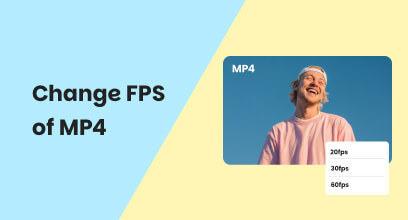Video Frame Editor Review: Software, Online und Mobile App
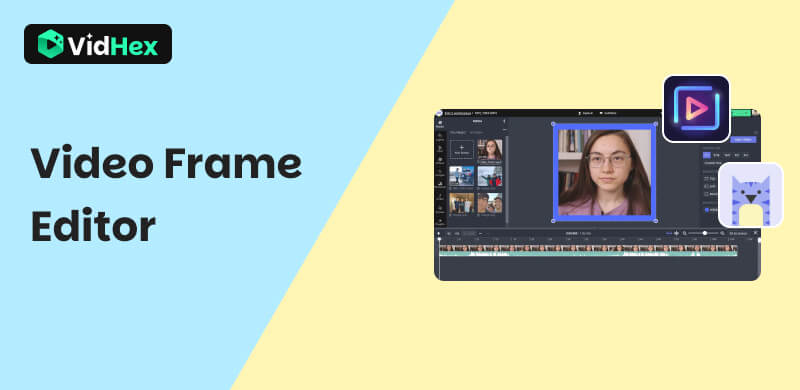
Da Videoaufnahmen nun auch auf kompakten und handlichen Mobiltelefonen möglich sind, können Nutzer sogar die Bildrate und Auflösung für die Videoaufnahme selbst bestimmen. Um die Videoauflösung und die FPS weiter zu optimieren, benötigte man ein Tool, mit dem man Bearbeiten Sie Ihre Videobilder, mit dem Sie ein bestimmtes Einzelbild aus dem Video entfernen oder auswählen oder Ihre Videobilder insgesamt verbessern können, um die Abläufe Ihres Videos flüssiger zu gestalten und ein besseres Videowiedergabeerlebnis zu gewährleisten. Der Video Frame Editor ist das Tool, mit dem Sie das Beste aus Ihrem aufgenommenen Video herausholen können, indem Sie auf die Funktionen zur Verbesserung von Videobildern zugreifen und diese nutzen können.
Nachdem Sie nun wissen, welche Tools Sie für die Videobearbeitung benötigen, steht die Suche nach dem besten Tool vor der Herausforderung. Doch keine Sorge, dieser Artikel unterstützt Sie dabei. Wir haben die besten und führenden Tools zur Videobearbeitung für Sie recherchiert und sechs davon ausgewählt – verschiedene Software-, Online- und mobile App-Optionen –, um sicherzustellen, dass sie Ihren Anforderungen gerecht werden.
Inhalt:
Teil 1. Bestes Frame-Interpolationstool auf dem Desktop
Bevor Sie unsere kuratierte Liste mit Videoframe-Editor-Tools entdecken, sollten Sie zunächst unser am besten ausgewähltes Frame-Interpolationstool kennen. Beim Bearbeiten Ihrer Videoframes entfernen Sie versehentlich einen Videoframe und können ihn nicht wiederherstellen. Sie benötigen ein Backup-Tool, um ihn wiederherzustellen.
In diesem Fall ist die Verwendung eines Tools zur Video-Frame-Interpolation praktisch, da Sie damit zwischen Ihren Videos neue Video-Frames wiederherstellen oder am besten erstellen können, um sicherzustellen, dass Ihr Video immer noch diese flüssige Bewegung aufweist – und so das Risiko vermeiden, dass Ihr Video ruckelt oder abgehackt wird, was häufig passiert, wenn ein Frame entfernt wird. Mit einem Frame-Interpolationstool wie dem VidHex-Frame-Interpolation wird sich als nützlich erweisen und Ihr Video speichern.
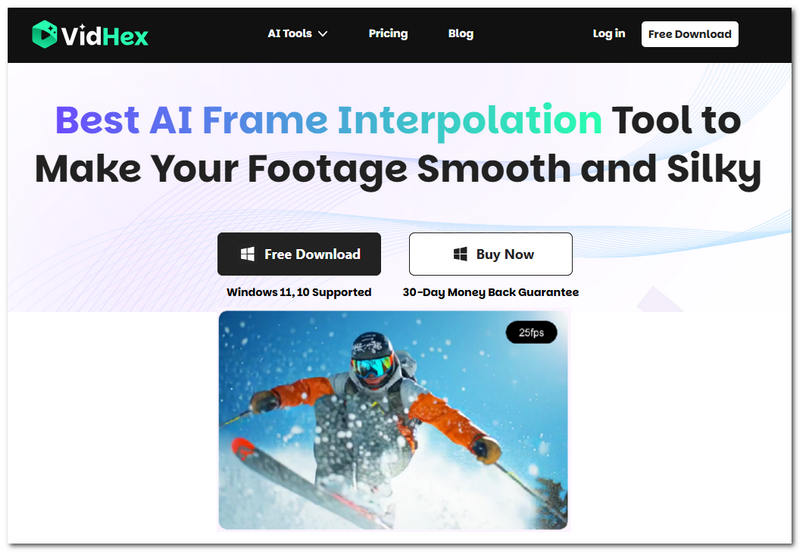
Hauptmerkmale
• Es kann Ihnen helfen, Ihr Video durch Erhöhung der FPS zu verbessern.
• Verwendet KI-Technologie, um zwischen Videobildern neue Bilder zu erstellen und so eine flüssigere Videowiedergabe zu gewährleisten.
• Es erzeugt das natürlichste und nicht überbearbeitete Ergebnis.
• Fähig zu Verbesserung der Videobildraten.
• Gewährleisten Sie einen verlustfreien Export in Videoauflösungsqualität.
• Unterstützt die Stapelverarbeitung mehrerer Videos auf einmal.
• Perfekt zur Verbesserung der allgemeinen Videoauflösung und FPS-Qualität.
• Am besten geeignet zum Korrigieren von abgehackten und ruckelnden Videos.
• Leichtgewichtiges und kostenlos nutzbares Tool auf einem Desktop.
• Es verfügt über eine sehr einfache und intuitive Benutzeroberfläche.
Schritte zur Verwendung der VidHex-Videointerpolation
Schritt 1. Verwenden Sie den direkten Link unten oder gehen Sie einfach auf die offizielle VidHex-Website, um auf die VidHex-Frame-Interpolation Werkzeug.
Kostenloser Download
Kostenloser Download
Kostenloser Download
Kostenloser Download
Mac OS X 10.7 oder neuer
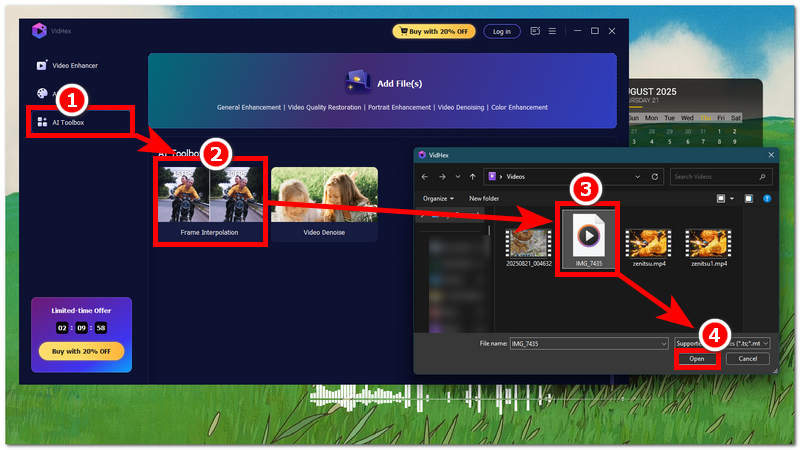
Schritt 2. Sobald Sie die Software auf Ihrem Desktop-Gerät installiert haben, öffnen Sie das Tool. Gehen Sie von der Hauptoberfläche zum Tool KI-Toolbox Abschnitt, und klicken Sie dort auf die Frame-Interpolation Funktion des Tools. Fahren Sie dann mit dem Hochladen des Videos fort, das Sie flüssiger gestalten oder mit einer höheren FPS versehen möchten.
Schritt 3. Sobald Sie Ihr Video in das Tool hochgeladen haben, können Sie die Frame-Interpolationsmodell Option auf der rechten Seite Ihres Bildschirms. Von dort aus wählen Sie einfach die 4X Qualität, um sicherzustellen, dass die FPS Ihres Videos um das bis zu Vierfache steigt.
Schritt 4. Vergessen Sie nicht, Ihre Ausgabeauflösung Zu 4K um einen verlustfreien Video-Export zu gewährleisten. Klicken Sie anschließend auf das Symbol Alles exportieren Schaltfläche. Und schon können Sie ganz einfach einen Frame-Interpolationsprozess für Ihr Video durchführen.
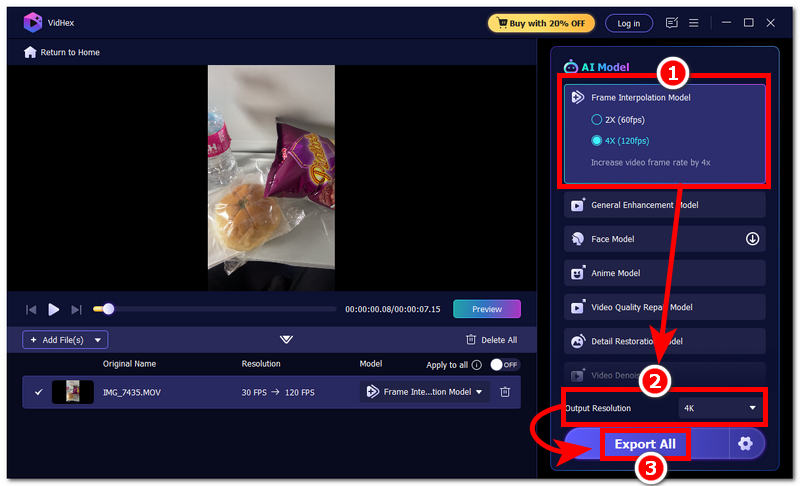
Teil 2. Die 6 besten Video-Frame-Editoren
Videoframe-Editor-Software
1. Adobe Premiere Pro
Adobe Premiere Pro gehört zu den Standard-Softwaretools für Videobearbeitung, beispielsweise für die Einzelbildbearbeitung. Mit diesem Softwaretool können Benutzer Einzelbildbearbeitungen durchführen, bestimmte Videoeffekte anwenden, bestimmte Videoteile oder Einzelbilder teilen oder entfernen und weiter in die Video-Timeline hineinzoomen, sodass Benutzer jedes Einzelbild einzeln betrachten können. Die Freiheit, Videobilder zu bearbeiten, und die umfassende Funktionalität von Adobe Premiere Pro ermöglichen Benutzern die Durchführung aller Aufgaben an ihrem Video. Die einzige Einschränkung sind technische Kenntnisse.
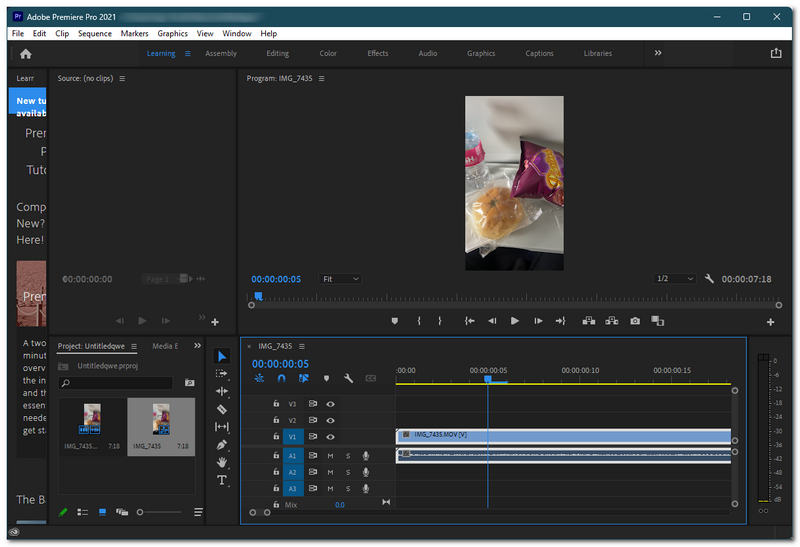
Am besten geeignet für: Bearbeiten von Videos, Einzelbild-Videonavigation, Zeitneuzuordnung und Suchen eines bestimmten Einzelbilds im Video.
Vorteile
- Voll funktionsfähiger Video- und Medieneditor.
- Professionelle Tools und Funktionen für die Videobearbeitung.
- Kompatibilität auf Windows- und Mac-Geräten.
- Die Vielseitigkeit wird durch die umfassende Plug-In-Unterstützung unterstrichen.
- Der generative Rahmen der KI wird erweitert.
Nachteile
- Kostenpflichtiger Frame-Video-Editor.
- Es hat eine steile Lernkurve.
- Für einen reibungslosen Betrieb ist möglicherweise eine höhere Systemeinheit erforderlich.
2. iMovie
iMovie ist das Gegenstück zum eingestellten Windows Movie Maker und ein Videobearbeitungstool für Mac-Geräte. Wie jede andere Videobearbeitungssoftware ermöglicht auch iMovie die grundlegende Bearbeitung von Videobildern. Funktionen wie das Trimmen von Videoclips, Teilen, Vergrößern der Video-Timeline und Einfrieren von Bildern gehören zu den Funktionen, die iMovie zur Verbesserung von Videobildern bietet.
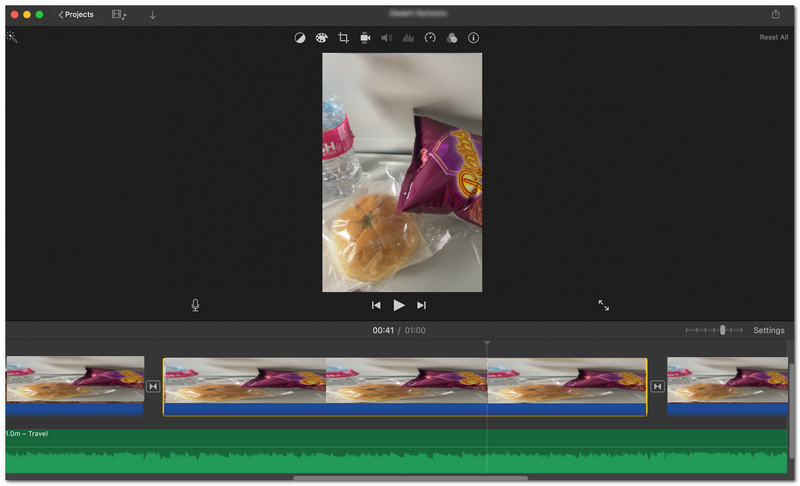
Am besten geeignet für: Grundlegende und sofortige Bearbeitung von Videobildern auf dem Mac, Einfrieren von Bildern, Navigation in Videobildern und Strecken oder Komprimieren von Videobildern.
Vorteile
- Einfache und dennoch intuitive Benutzeroberfläche.
- Kostenloses Tool für Mac.
- Nahtlose Übertragung und Freigabe von Videodateien zwischen Apple-Geräten.
- Sofortiger Zugriff auf grundlegende Videobearbeitungsfunktionen.
Nachteile
- Exklusiv nur für Mac-Geräte.
- Verfügt nicht über eine Keyframe-Navigation.
- Unterstützt nicht die Integration anderer Plug-Ins.
Videoframe-Editor online
3. 123APPS Online-Video-Editor
Mit dem Online-Videoframe-Editor von 123APPS können Benutzer sofort und unterwegs auf einen webbasierten Videoeditor zugreifen. Dies stellt eine Sofortlösung für kurzfristige Anforderungen dar und bietet grundlegende Videobearbeitungsfunktionen wie das Aufteilen und Trimmen von Videoframes und mehr – alles ohne Installation von Softwaretools.
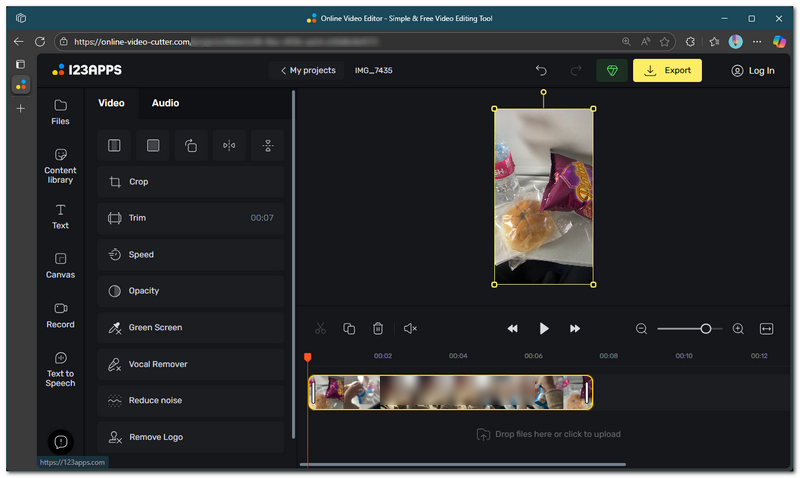
Am besten geeignet für: Sofortiger Zugriff auf den Videobild-Editor, einfache und unkomplizierte Videobildbearbeitung.
Vorteile
- Einfache Video- und Framebearbeitung.
- Es ist in der kostenlosen Version nutzbar und funktionsfähig.
- Es verfügt über eine sehr einfache und benutzerfreundliche Benutzeroberfläche.
- Verwendet schnelle Hardware für eine schnelle Videoverarbeitungszeit.
Nachteile
- Es enthält Anzeigen.
- Es verfügt über minimale Auflösungsoptionen für den Videoexport.
- Weitere erweiterte Funktionen sind in der kostenpflichtigen Version verfügbar.
4. Wave.video
Wave.video ist ein weiterer Online-Videoeditor, der Einzelbild-Videobearbeitung mit einem Cloud-basierten System zur Datenspeicherung ermöglicht. Als Online-Videoeditor bietet es alle grundlegenden Videobearbeitungsfunktionen für die Video-Framing-Funktion und verfügt über eine sehr einfache und intuitive Benutzeroberfläche.
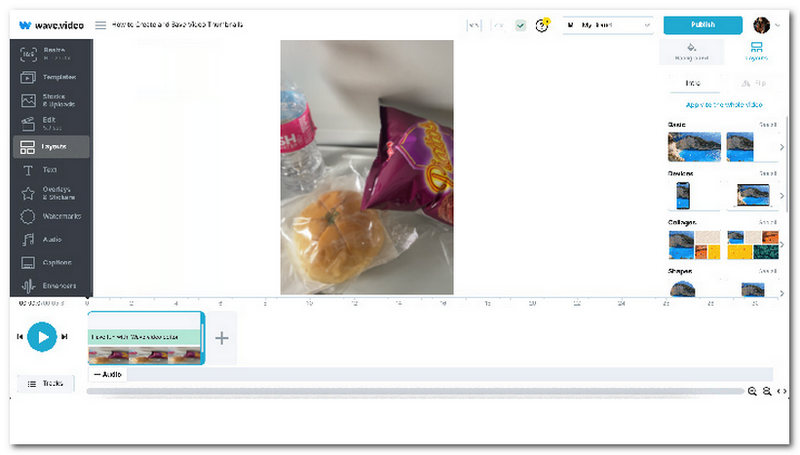
Vorteile
- Cloudbasierter Online-Videobild-Editor.
- Breiter Zugriff auf Lizenzmedien.
- Problemlose Zusammenarbeit mit anderen Benutzern.
- Einfache und übersichtliche Benutzeroberfläche.
Nachteile
- Die kostenlose Version bietet nur eingeschränkten Zugriff auf einige Videobearbeitungsfunktionen.
- Es sind keine anderen Plattformen als ein webbasiertes Tool verfügbar.
Mobile App für den Videoframe-Editor
5. LumaFusion
Es handelt sich um eine mobile Anwendung, ein professionelles Videobearbeitungstool mit der Möglichkeit, Videos Bild für Bild zu prüfen und zu bearbeiten. LumaFusion ist für Android- und iOS-Geräte verfügbar und gilt als vielseitiges und wertvolles Tool für die Videobearbeitung. Es ermöglicht das Teilen und Schneiden von Videobildern über die Timeline. Zusätzlich bietet es Funktionen zur Videooptimierung, darunter Audiosteuerung, visuelle Effekte, Untertitelung und sogar den Export von Videos in 4K-Auflösung – alles direkt über die mobile App.
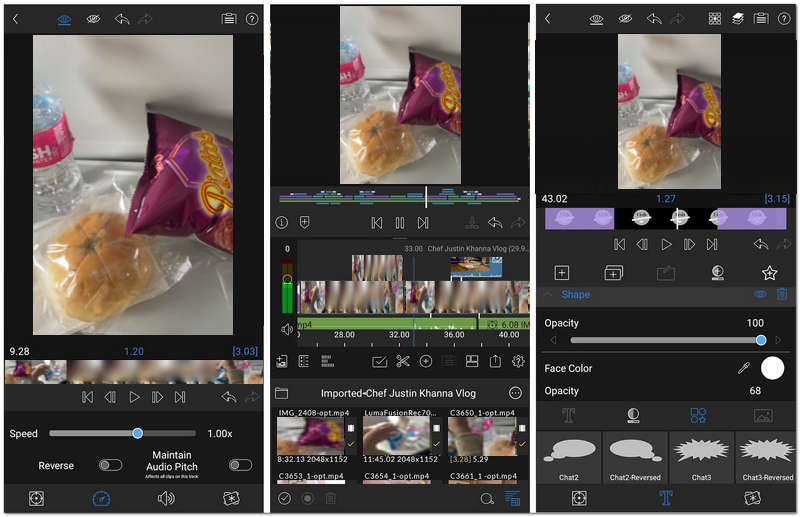
Am besten geeignet für: Sofortiger Zugriff auf kompakte Videobearbeitungs- und Frame-Tools sowie einen Video-Frame-Viewer.
Vorteile
- Es verfügt über eine genaue Zeitleisten-Ansicht.
- Leistungsstarkes und vielseitiges Videobearbeitungstool.
- Kann Videos mit niedriger FPS verarbeiten, im Bereich von 18 bis 240 FPS.
- Mobile Anwendung auf professionellem Niveau.
Nachteile
- Kostenpflichtige mobile Anwendung zur Bearbeitung von Videobildern.
- Auf einem Mobilgerät kann dies eine hohe CPU-Auslastung haben.
- Nicht benutzerfreundlich.
6. CapCut
Eine mobile Anwendung, die sich großer Beliebtheit erfreut und hauptsächlich für die sofortige und mobile Videobearbeitung genutzt wird. Die App ist kostenlos für Android und iOS verfügbar und bietet Funktionen wie Videobearbeitung, Audiosynchronisierung und eine Zeitleistenvorschau, mit der Sie ein Video Bild für Bild anzeigen und einzelne Bilder zuschneiden können. Darüber hinaus können Sie sie auch als CapCut Video-Enhancer.
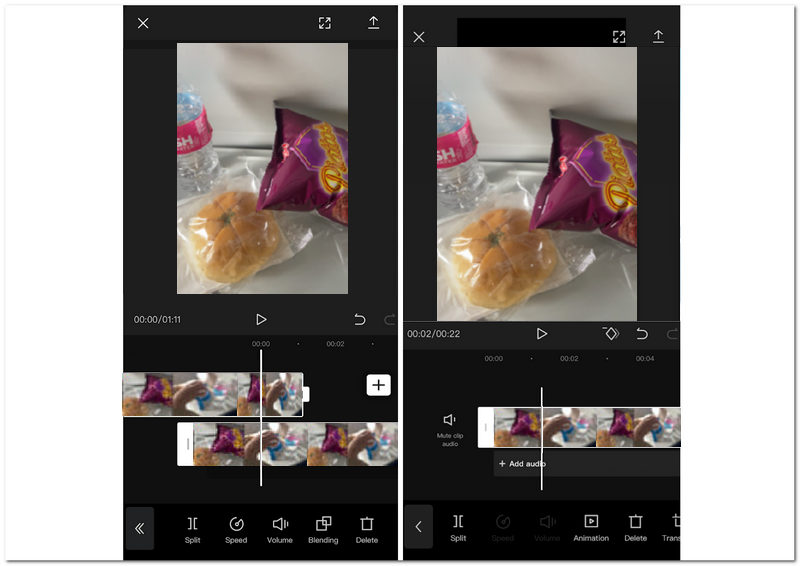
Am besten geeignet für: Bearbeiten von Videobildern ohne technisches Fachwissen oder Kenntnisse zur Vorgehensweise, einfache mobile Videobearbeitung und Offline-Nutzung.
Vorteile
- Uneingeschränkte Nutzung und Zugriff auf Videobearbeitungstools.
- Sehr intuitive Benutzeroberfläche.
- Hochwertiger Videoexport.
- Kostenlos zu verwenden.
Nachteile
- Der letzte Teil des Videos enthält ein Wasserzeichen.
- Für die Premium-Version sind einige erweiterte Videobearbeitungsfunktionen verfügbar.
Teil 3. FAQs zu Video Frame Editor Tools
Was kann ich mit einem Videoframe-Editor machen?
Mit dem Videobild-Editor-Tool kann der Benutzer minimale Bearbeitungen oder Verbesserungen an Videobildern vornehmen und in die Details der Videozeitleiste hineinzoomen, um das Video Bild für Bild anzuzeigen und zu prüfen oder zu bearbeiten.
Wer verwendet normalerweise Videobild-Editoren?
Videoframe-Tools werden am ehesten von Personen verwendet, die mit Videos arbeiten, die FPS-Bearbeitung oder -Verbesserung benötigen, von Inhaltserstellern, Videoanimatoren und mehr.
Abschluss
Wenn Sie erwägen, ein Werkzeug zu verwenden, Videobilder bearbeiten um die Frames für eine flüssigere Videowiedergabe zu optimieren. Dieser Artikel hat eine Liste von Software, Online-Tools und mobilen Anwendungen für alle Nutzer zusammengestellt. Wenn Sie einen einfachen Zugriff auf ein Videobearbeitungstool für unterwegs und offline wünschen, probieren Sie die aufgeführte mobile Anwendung aus. Wenn Sie erweiterte Funktionen und umfangreiche Bearbeitungsmöglichkeiten benötigen, ist ein softwarebasiertes Tool die richtige Wahl. Und schließlich sollten Sie ein webbasiertes Tool wählen, wenn Sie ein einfaches Tool zur Video-Frame-Bearbeitung wünschen.